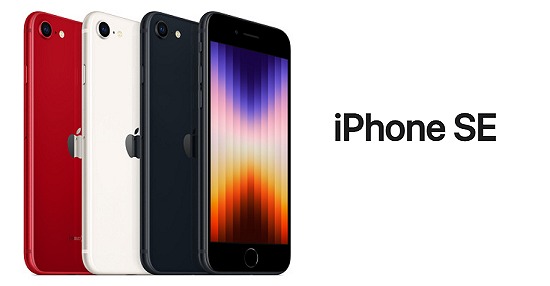
本記事では楽天モバイルでiPhone SE 第3世代を使う手順を解説します。
iPhone 16eの発売後に、iPhone SE 第3世代は楽天モバイル公式サイトと楽天モバイル楽天市場で全色が完売になりました。
ただ、他で購入したiPhone SE 第3世代も楽天モバイルで使えますし、自分で機種変更も可能です。
自分でiPhone SE3に機種変更

楽天モバイル公式サイト/楽天モバイル楽天市場店におけるiPhone SE 第3世代の販売は終了しましたが、端末を他で購入すれば今からでも使えます。
楽天モバイル契約者が自分でiPhone SE 第3世代に機種変更する手順は以下のとおりです。
- 他でiPhone本体を購入
- 端末にSIMを差し替え
- セットアップ/データ移行
- iOS・キャリア設定アップデート
自分で持ち込み機種に機種変更しても手数料はかかりませんし、現在の契約プランにも影響はありません。
違約金もかかりません。
他でiPhoneを端末のみ購入
iPhone SE 第3世代は楽天モバイル公式サイト/楽天モバイル楽天市場店での販売が終了しました。
よって、これからiPhone SE 第3世代を使いたい人は、Amazon、楽天市場や中古スマホ店(イオシス/じゃんぱらなど)でSIMフリー版を本体のみで購入し、楽天モバイルのSIMを差し替えて使いましょう。
iPhone SE 第3世代はどこで発売された端末でもSIMフリーで、どれを買っても楽天モバイルで使えます。
iPhoneSE3にSIMを差し替え
iPhone SE 第3世代の本体が用意できたら現在の端末からSIMカードを抜き、新しいiPhone SE 第3世代に差し替えます。
楽天モバイルのSIMは1種類なので、Androidスマホや他機種で使っていたSIMもそのまま使えます。
SIMピンでSIMスロットを開け、SIMを置いてからSIMスロットを閉じてください。
eSIMの場合、移行元がiPhone11以降のiPhoneであればeSIMクイック転送が使えます。
手順はこちらを確認してください。
eSIMクイック転送が使えない場合はWEBから移行しましょう。
手順はこちらをお読みください。
データ移行・初期設定
SIMを差し替えたら、iPhone SE 第3世代の電源をONにします。
すると初期セットアップとデータ移行が開始します。
現在の端末からのデータ移行もクイックスタートを使えば簡単です。
元の端末がiPhoneなら、iPhone SE 第3世代を初期セットアップする際に元のiPhoneを隣においておくだけでデータ移行できます。
元のiPhoneを横においてからiPhone SE 第3世代の電源をONにして初期設定を進めましょう。
AndroidスマホからiPhoneへのデータ移行にクイックスタートは使えないので、他の手段が必要です。
一番おすすめなのは「iOSに移行」というAppleの純正アプリを使って移行する手順です。
データ移行手順はこちらに詳しく記載されています。
詳細:AndroidからiPhoneへのデータ移行 | Apple
楽天モバイルでiPhone SE 第3世代を使う場合、プロファイルインストールは不要です。
初期設定とデータ移行が完了した時点で楽天モバイルの4G/5G通信が使えます。
念のため、Wi-FiをOFFにしたうえで通話やデータ通信ができるか確認してください。
iOSをアップデート
最後に、Wi-Fiに接続したうえでiOSを最新にアップデートしておきましょう。
「設定」→「一般」→「ソフトウェア・アップデート」からアップデートできます。
一度では終わらない場合もあるので、最新になるまで繰り返してください。
端末のみをお得に買う方法
繰り返しになりますが、楽天モバイルではiPhone SE 第3世代の販売は終了しました。
他社でもほとんど販売が終了したので、これから買いたい人は中古で探しましょう。
Amazonや楽天市場では新品/中古のiPhone SE 第3世代が本体のみで購入できます。
特に楽天市場やお買い物マラソンやスーパーセールで買えば高額のポイントが還元されてお得です。
また、イオシスやじゃんぱらといった中古スマホ店でもiPhone SE 第3世代の在庫は豊富です。
未使用品も多いので探してみてください。
iPhone SE 第3世代はどこで販売されたものでもSIMフリーで全く同じものなので、販売元を気にする必要がありません。
色/ストレージ容量/状態/価格で好きなものを選んで構いません。
iPhoneSE3の端末のみ購入はこちら
以上、楽天モバイルでiPhone SE 第3世代に自分で機種変更する手順のまとめでした。
iPhone SE 第3世代は楽天モバイル公式サイトで全色が完売になりましたが、他で購入したiPhone SE 第3世代も楽天モバイルで使えますし、自分で機種変更も可能です。
iPhone SE 第3世代の本体購入はこちらからどうぞ!

